怎么在win10系统中将通知的显示时间修改
有的小伙伴在使用Windows10系统的电脑时,觉得设置的通知的显示时间太短或者太长,因此想要修改设置,但是却不知道如何修改,那么小编就来为大家介绍一下吧。
具体如下:
1.第一步,点击桌面左下角的开始图标。
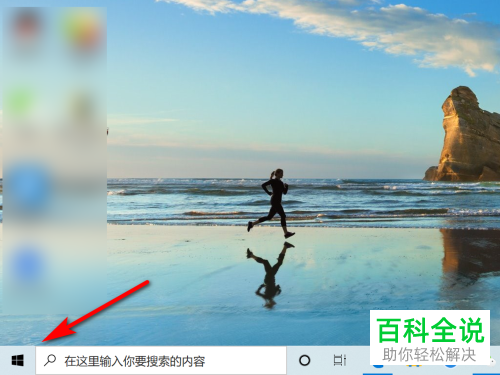
2.第二步,来到下图所示的弹出窗口后,点击齿轮样的设置图标。

3.第三步,在下图所示的windows设置页面中,点击箭头所指的轻松使用选项。
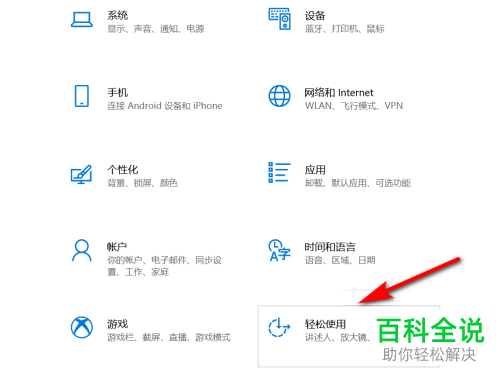
4.第四步,我们可以看到如下图所示的轻松使用页面,点击页面左侧的显示选项。
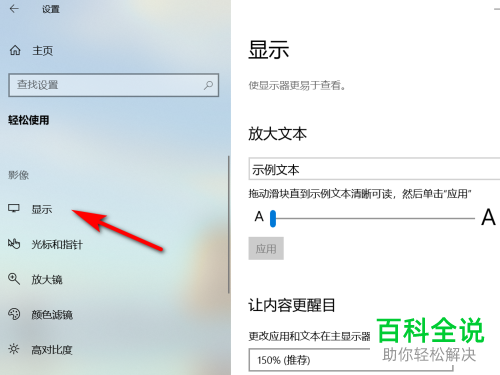
5.第五步,来到下图所示的通知显示页面后,点击通知的显示时间下面的下拉箭头。
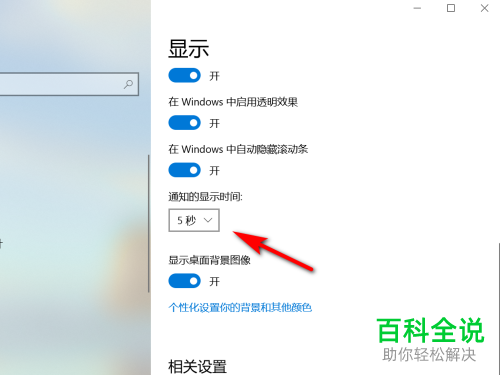
6. 第六步,在下图所示的弹出窗口中,根据自己的需求,来选择合适的时间,就成功将电脑通知的显示时间修改了。
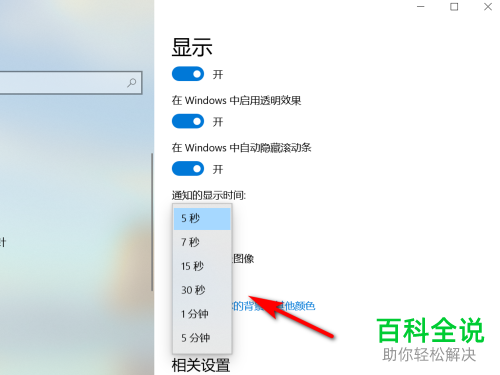
以上就是怎么在win10系统中将通知的显示时间修改的方法。
赞 (0)

